sublime可通过插件和脚本支持socket接口调试。安装sublimerepl插件后可运行python脚本模拟socket客户端;编写tcp或websocket客户端代码并直接在sublime中执行;复杂场景建议配合wscat、nc、postman等外部工具;还可设置快捷键自动运行脚本提升效率。
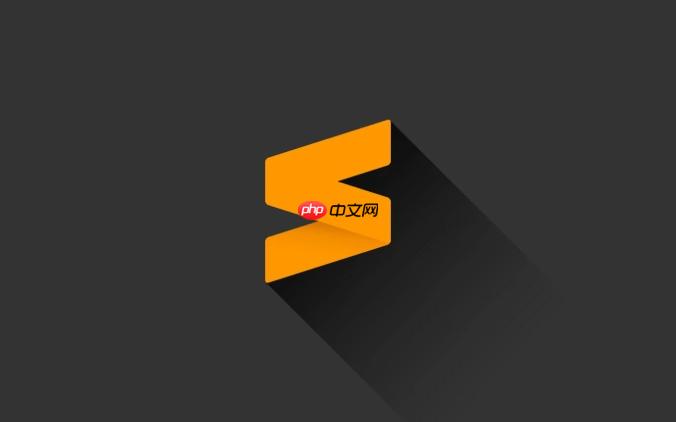
Socket通信接口在实时聊天、消息推送等场景中非常常见,而 sublime text 作为一个轻量级但功能强大的编辑器,虽然本身不是调试工具,但在配合插件或外部工具时,完全可以作为开发过程中的辅助利器。下面从几个实际需求出发,讲讲怎么用 Sublime 配合一些方法来支持 Socket 接口的开发和调试。
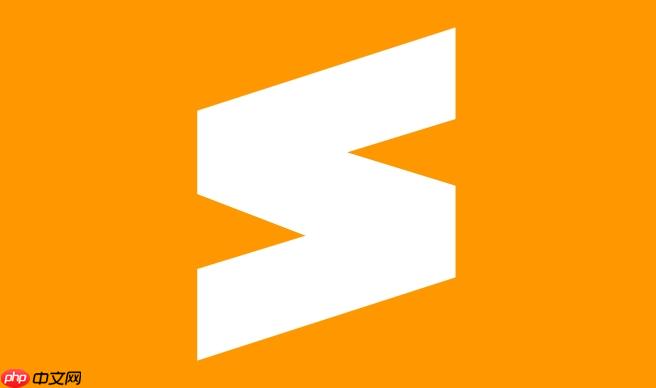
安装必要插件:让 Sublime 支持网络请求调试
Sublime 原生不带网络调试功能,但可以通过安装
Terminal
或
SublimeREPL
插件来运行 python 脚本,从而模拟客户端连接 WebSocket 或 TCP Socket。
- 使用 Package Control 安装
SublimeREPL
:
- 快捷键
Ctrl+Shift+P
打开命令面板
- 输入
Install Package Control
(如果没有安装)
- 再次打开命令面板,输入
Package Control: Install Package
- 搜索
SublimeREPL
并安装
- 快捷键
安装完成后,你可以通过
Tools > SublimeREPL
运行 Python 脚本来测试连接服务器。
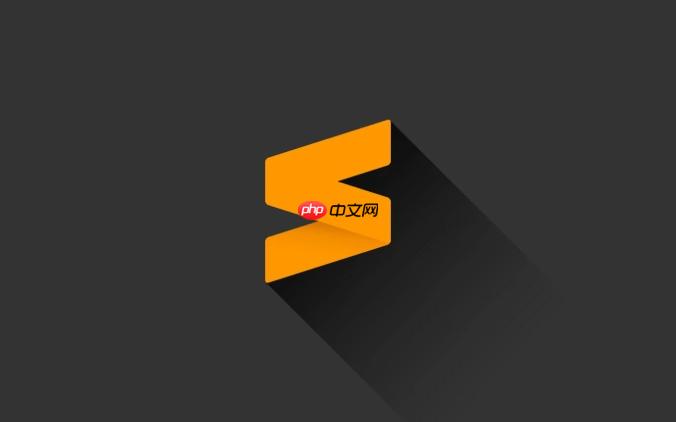
编写简单的 Socket 客户端脚本进行调试
如果你正在开发一个基于 TCP 的聊天服务或者 WebSocket 推送服务,可以编写一个简单的客户端脚本,在 Sublime 中调用 SublimeREPL 来执行。
比如使用 Python 编写一个 TCP 客户端:
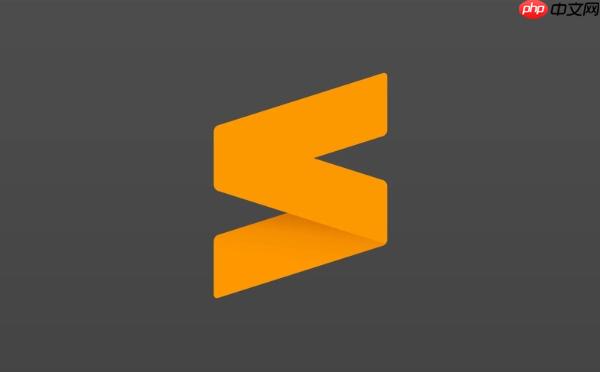
import socket s = socket.socket(socket.AF_INET, socket.SOCK_STREAM) s.connect(('localhost', 12345)) while True: msg = input("Send: ") s.send(msg.encode()) reply = s.recv(1024).decode() print("Server:", reply)
在 Sublime 中保存为
.py
文件,然后通过 SublimeREPL 运行它,就能实时发送和接收消息了。
小提示:如果服务端是 WebSocket 协议,可以用 websockets 库来替代原生 socket。
利用外部终端/调试工具配合 Sublime 开发
虽然 Sublime 可以辅助调试,但对于更复杂的 Socket 交互,还是建议搭配外部工具,比如:
- WebSocket 测试:使用
wscat
- TCP/udp 测试:使用
nc
(netcat)命令快速建立连接
- Postman:支持 WebSocket 插件,适合做接口文档和测试一体化
这样你可以在 Sublime 中专注代码编写和逻辑处理,把调试交给专业工具,效率更高。
设置快捷键自动运行脚本提升效率
如果你经常需要运行某个客户端脚本,可以自定义快捷键绑定。例如在
Key Bindings
中添加:
{ "keys": ["ctrl+alt+r"], "command": "repl_open", "args": { "type": "subprocess", "cmd": ["python", "-u", "$file"], "syntax": "Packages/Python/Python.sublime-syntax" } }
这样每次按下
Ctrl+Alt+R
,就能直接在 SublimeREPL 中运行当前文件,方便调试 Socket 连接逻辑。
基本上就这些,配置起来不复杂,但能显著提升你在 Sublime 里开发 Socket 接口的体验。



















